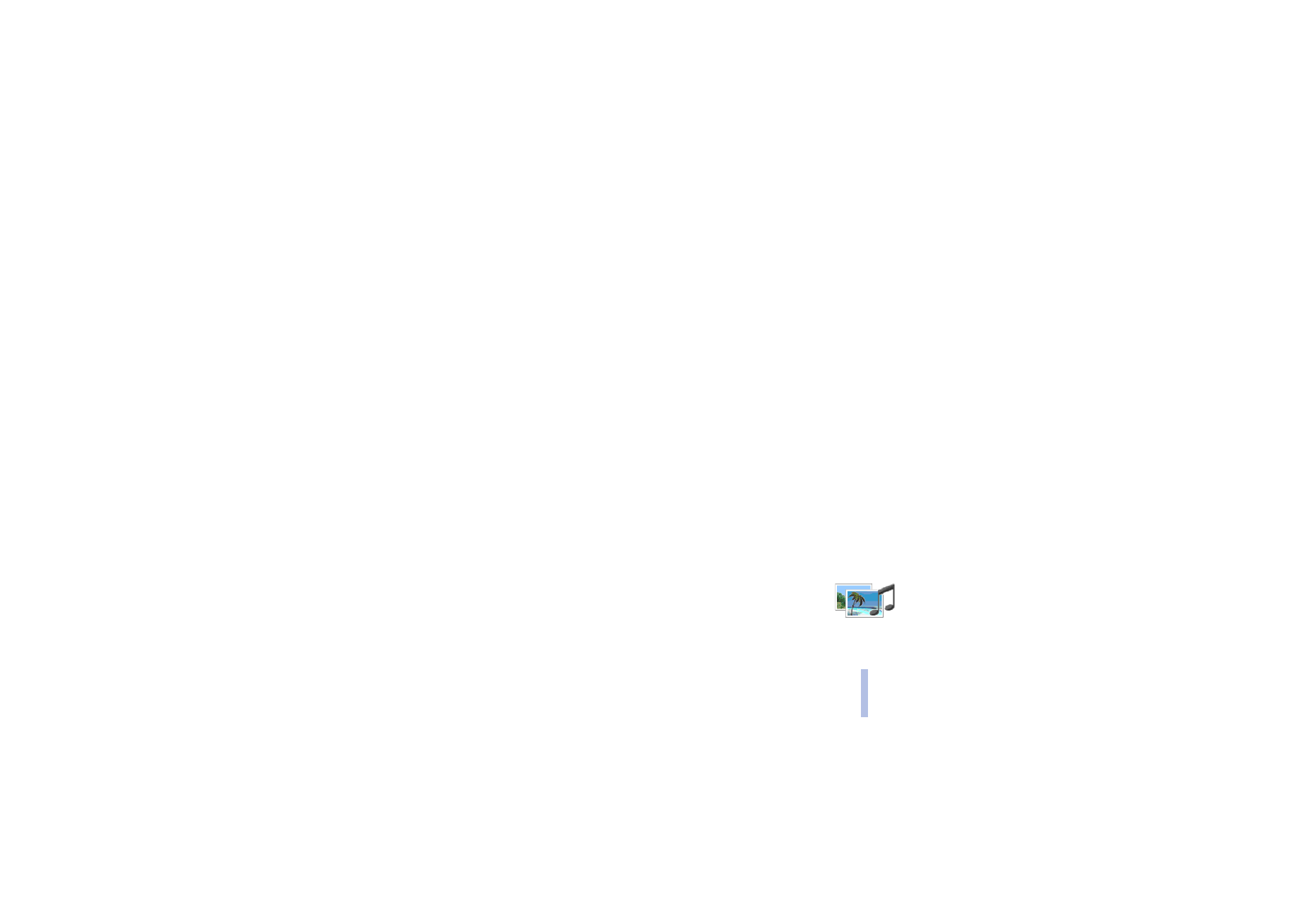
Galerie
In diesem Menü können Sie Grafiken, Bilder, Aufnahmen und Töne verwalten, die
Sie z. B. in Multimedia–Mitteilungen erhalten haben. Diese Dateien sind in Ordnern
zusammengefasst.
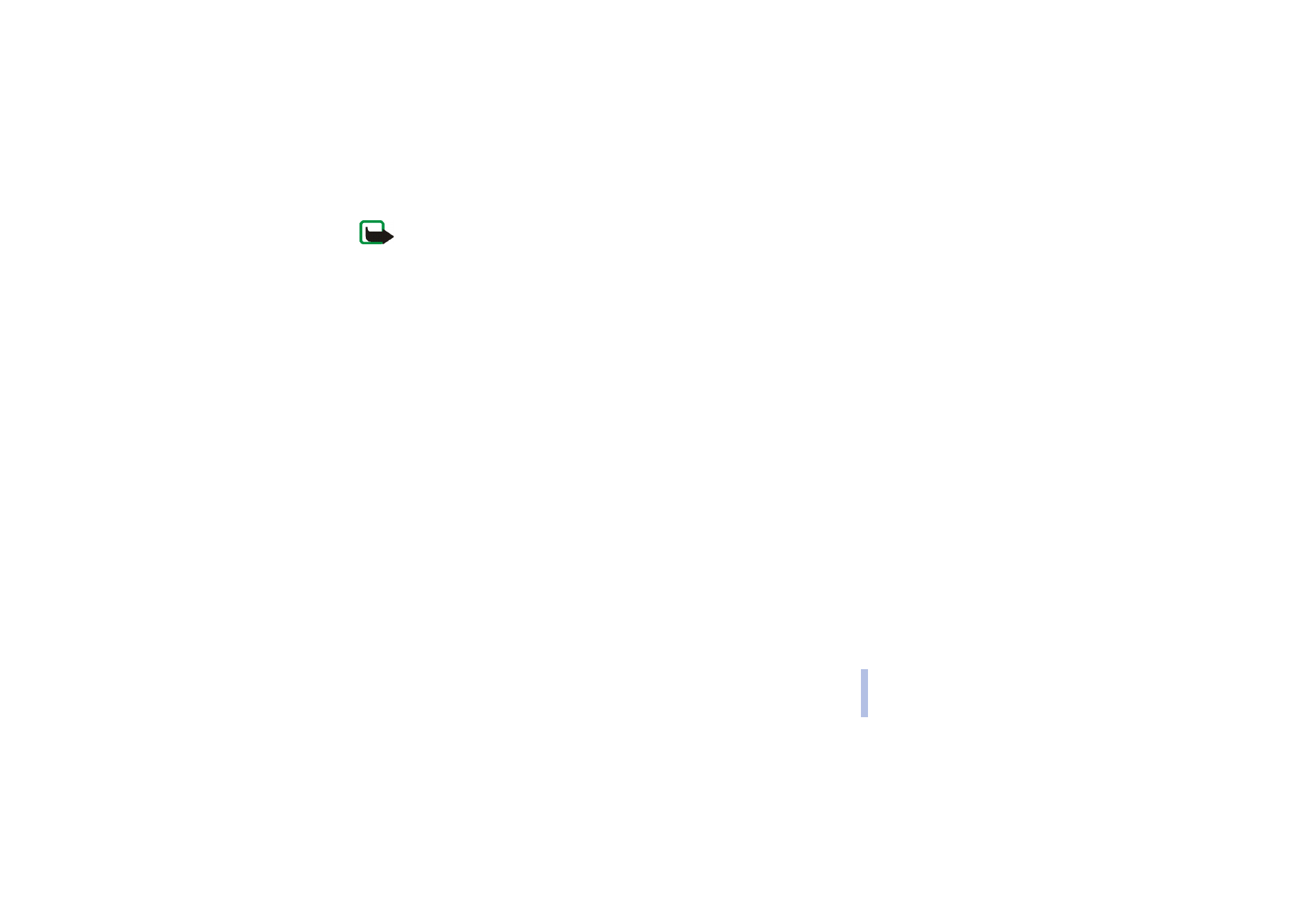
Copyright © 2004 Nokia. All rights reserved.
Menü
fu
nktionen
123
Menü
fu
nktionen
Hinweis: Wenn Sie diese Funktion verwenden möchten, muss das Telefon eingeschaltet sein. Schalten Sie
das Telefon nicht ein, wenn der Einsatz von Mobiltelefonen verboten ist, es zu Störungen kommen oder
Gefahr entstehen kann.
Das Telefon unterstützt ein Digital Rights Management–System (DRM), um empfangene Inhalte zu
schützen. Ein Inhalt, wie z. B. ein Klingelton, kann geschützt und bestimmten Verwendungsregeln
zugeordnet sein, wie die Anzahl der Verwendungen und die Verwendungsdauer. Die Regeln sind im
Aktivierungsschlüssel des Inhalts definiert, die je nach Diensteanbieter zusammen mit dem Inhalt oder
unabhängig davon geliefert werden. Sie können diese Aktivierungsschlüssel eventuell aktualisieren.
Prüfen Sie stets die Nutzungsrechte aller Inhalte und Aktivierungsschlüssel, bevor Sie diese
empfangen, da für sie Gebühren erhoben werden könnten.
Die in der
Galerie
gespeicherten Dateien verwenden einen Speicher des Mobiltelefons, der eine
Speicherkapazität von rund 8 MB aufweist. Wenn die Meldung angezeigt wird, dass der Speicher voll
ist, löschen Sie einige der Dateien in der
Galerie
, bevor Sie fortfahren. Sie können eine kompatible
Multimedia–Karte verwenden, um die Kapazität zum Speichern von Bildern, Klingeltönen, Videoclips
und Soundclips in der Galerie zu erweitern. Beachten Sie, dass es nicht möglich ist, Java–Spiele und
-Anwendungen auf der Multimedia–Karte zu speichern.
1. Drücken Sie
Menü
und wählen Sie
Galerie
. Eine Liste mit Ordnern wird angezeigt. Die Ordner
Fotos
,
Videoclips
,
Musikdat.
,
Grafiken
,
Töne
und
Aufnahmen
sind im Mobiltelefon bereits vorgegeben.
Wenn Sie eine Multimedia–Karte in das Mobiltelefon einsetzen, wird das Symbol für
Multimedia-Karten angezeigt.
2. Wählen Sie den gewünschten Ordner, und drücken Sie
Öffnen
, um eine Liste der Dateien in dem
Ordner anzuzeigen, oder drücken Sie
Option.
. Daraufhin sind folgende Optionen verfügbar:
•
Ordner hinzufügen
,
Ordner löschen
,
Verschieben
,
Umbenennen
,
Details
,
Ordnen
,
Art der Ansicht
,
Speicherstatus
,
Aktivier.-schlüssel
und
Downloads
. Die ursprünglich auf dem Mobiltelefon
verfügbaren Ordner können nicht gelöscht, umbenannt oder verschoben werden.
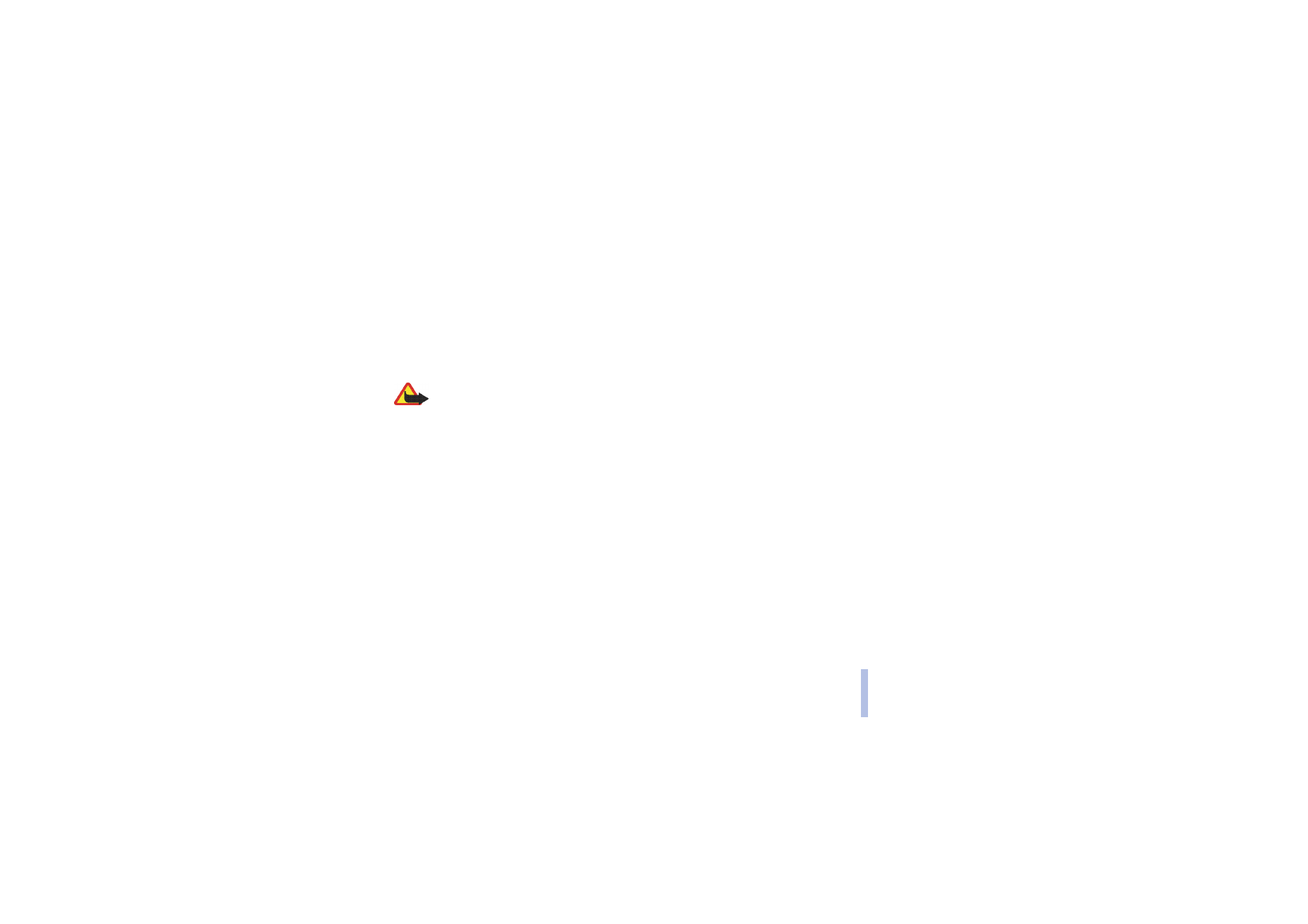
Copyright © 2004 Nokia. All rights reserved.
Menü
fu
nktionen
124
Menü
fu
nktionen
Mit einer Multimedia–Karte sind zusätzliche Optionen verfügbar:
Passwort anlegen
(um die
Multimedia–Karte vor der unberechtigten Nutzung mit anderen Geräten zu schützen),
Passwort
ändern
,
Passwort löschen
,
Karte umbenenn.
und
Karte formatieren
.
Wenn Sie für die Multimedia–Karte ein Passwort (1 bis 8 Zeichen) eingestellt haben, ist die
Karte ebenfalls gesperrt. Das Mobiltelefon verfügt über eine Liste mit bis zu fünf Passwörtern.
Wenn das Passwort dem Mobiltelefon bekannt ist, kann auf die Multimedia–Karte zugegriffen
werden, ohne das Passwort einzugeben. Wenn das Passwort nicht in der Liste verfügbar ist,
erscheint eine gesperrte Multimedia–Karte. Wenn Sie das Passwort der Multimedia–Karte
löschen, wird die Karte ebenfalls entsperrt.
Warnung: Das Formatieren der Multimedia–Karte löscht alle Dateien und Ordner, die
darauf gespeichert sind.
•
Downloads
, um weitere Bilder, Klingeltöne und Videos herunterzuladen. Wählen Sie
Bild-Downloads
,
Ton-Downloads
oder
Video-Downloads
. Die Liste der verfügbaren Lesezeichen
wird angezeigt. Wählen Sie
Mehr Lesezeichen
, um auf die Liste der Lesezeichen im Menü
Internet
zuzugreifen (siehe Lesezeichen auf Seite 165).
Wählen Sie das gewünschte Lesezeichen, um eine Verbindung zur gewünschten Seite
herzustellen. Wenn die Verbindung fehlschlägt, können Sie unter Umständen nicht über die
derzeit aktiven Verbindungseinstellungen auf die Seite zugreifen. Öffnen Sie in diesem Fall das
Menü
Internet
und aktivieren einen anderen Diensteinstellungssatz. Weitere Informationen
finden Sie unter Herstellen einer Verbindung zu einem Dienst auf Seite 161. Versuchen Sie
erneut, eine Verbindung zu der Seite herzustellen.
Informationen über die Verfügbarkeit der verschiedenen Dienste sowie Preise und Tarife
erhalten Sie bei Ihrem Netzbetreiber und / oder Diensteanbieter. Laden Sie Dateninhalte nur von
vertrauenswürdigen Quellen herunter.
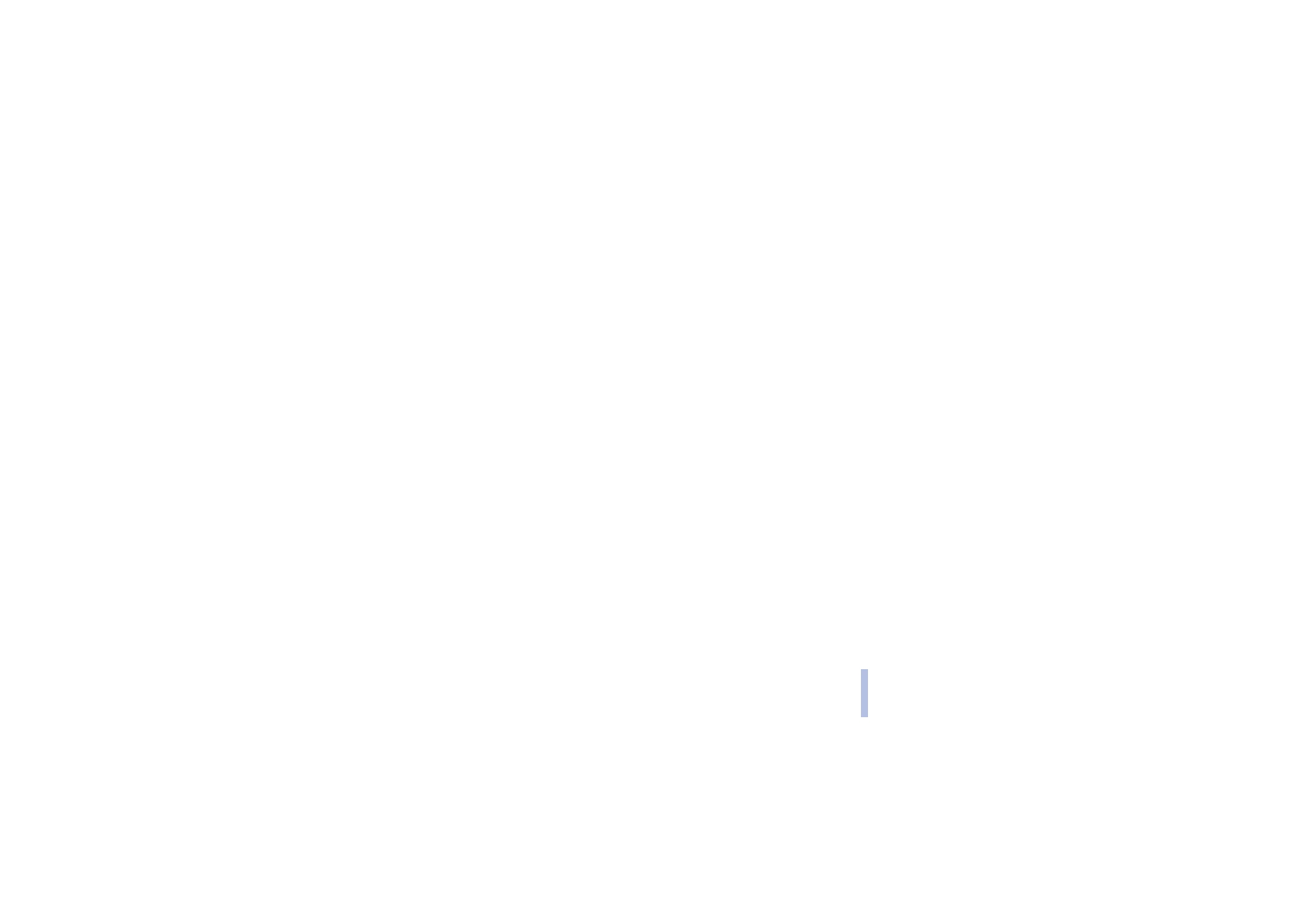
Copyright © 2004 Nokia. All rights reserved.
Menü
fu
nktionen
125
Menü
fu
nktionen
3. Wenn Sie einen Ordner geöffnet haben, wählen Sie die anzuzeigende oder wiederzugebende Datei
und drücken
Öffnen
.
Oder: Drücken Sie
Option.
, und verwenden Sie eine der folgenden Funktionen, die für die
ausgewählte Datei verfügbar sind:
•
Löschen
,
Senden
,
Bild ändern
,
Verschieben
,
Umbenennen
,
Als Hintergrund
,
Als Rufton wählen
,
Details
,
Art der Ansicht
,
Ordnen
,
Alles löschen
,
Als Folge öffnen
,
Wiedergabe
,
Zoomen
,
Ton aus
(
Ton ein
),
Kontrast einstell.
,
Ordner hinzufügen
,
Speicherstatus
.
•
Senden
, um die ausgewählte Datei über eine Multimedia (MMS)–, Infrarot– oder kabellose
Bluetooth Verbindung zu versenden.
•
Alles löschen
, um alle Dateien und Ordner im ausgewählten Ordner zu löschen.
•
Bild ändern
, um Text, einen Rahmen oder eine Clipart in das ausgewählte Bild einzufügen oder
das Bild zu bearbeiten.
•
Als Folge öffnen
, um sich die Dateien in dem Ordner hintereinander anzeigen zu lassen.
•
Wiedergabe
, um eine in der Mitteilung enthaltene Audiodatei abzuspielen oder eine darin
enthaltene Bilddatei anzuzeigen.
•
Zoomen
, um das in der Mitteilung enthaltene Bild zu vergrößern.
•
Ton aus
(
Ton ein
) um die Audiodatei stumm zu schalten bzw. die Stummschaltung aufzuheben.
•
Kontrast einstell.
, um das Kontrastniveau des Bildes einzustellen.
•
Inhalt aktivieren
, um den Aktivierungsschlüssel der ausgewählten Datei zu aktualisieren. Diese
Option ist nur verfügbar, wenn die Aktualisierung des Aktivierungsschlüssels durch die Datei
unterstützt wird.
•
Aktivier.-schlüssel
, um sich die Liste aller verfügbaren Aktivierungsschlüssel anzeigen zu lassen.
Sie können die Aktivierungsschlüssel, wie etwa abgelaufene Aktivierungsschlüssel, löschen.
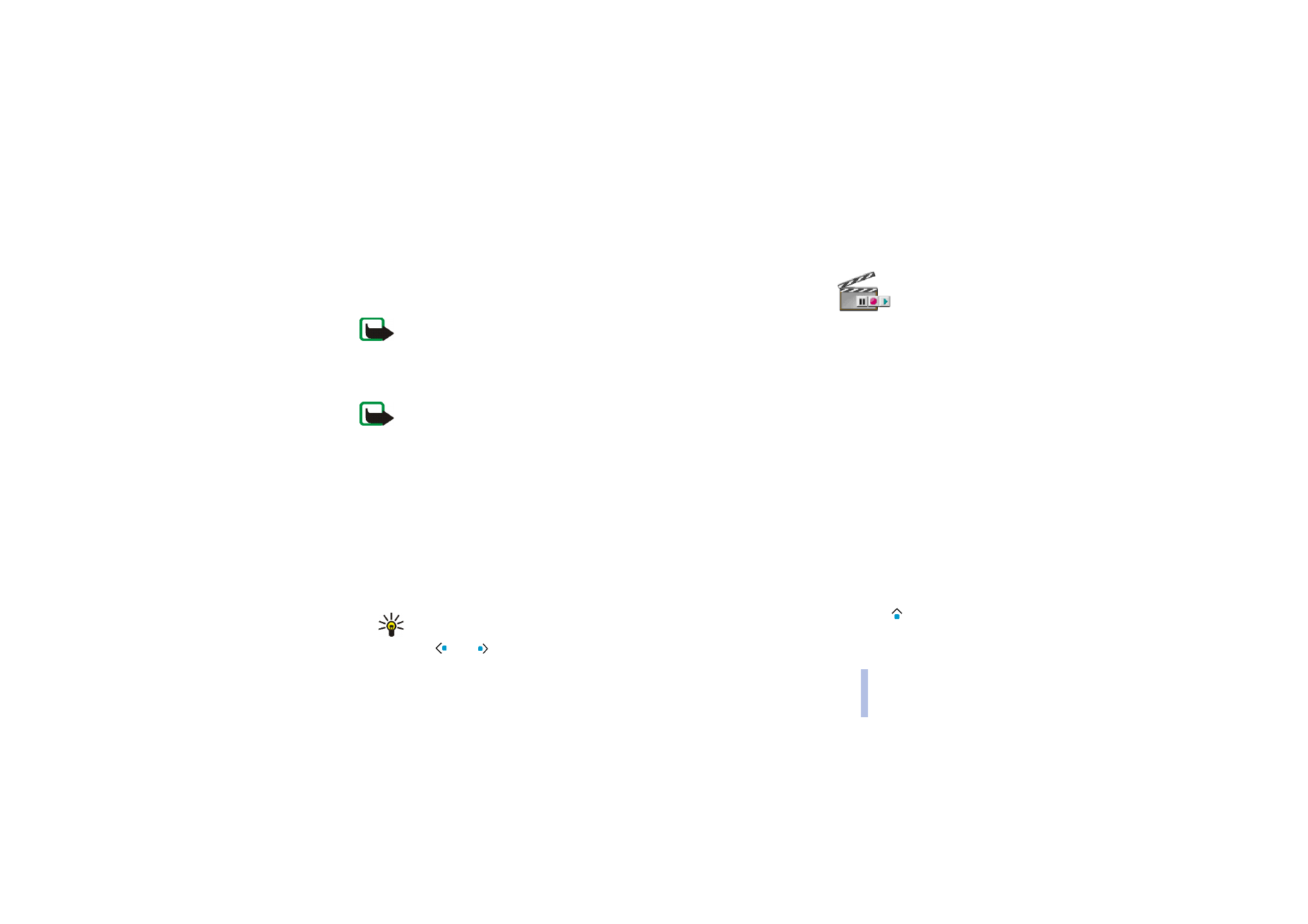
Copyright © 2004 Nokia. All rights reserved.
Menü
fu
nktionen
126
Menü
fu
nktionen
Aufgrund von Copyright–Schutzrechten kann das Kopieren, Bearbeiten, Übertragen oder
Weiterleiten von bestimmten Bildern, Ruftönen und anderen Inhalten unzulässig sein.
■